Wortelemente
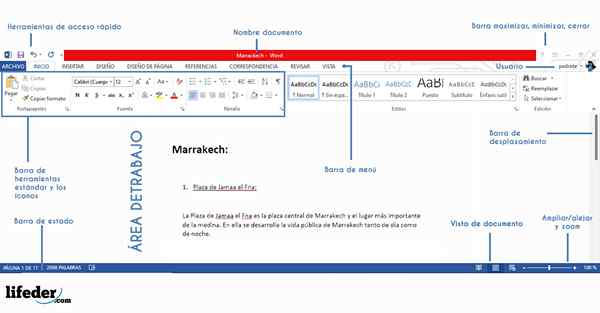
- 3601
- 933
- Joe Hartwig
Es kommt oft vor, dass ein tägliches Programm wie Word für die meisten Benutzer ein perfekter Fremder ist. Es ist wahr, dass er in allen Jahren seiner Karriere unzählige Veränderungen erlitten hat.
Die neuesten Versionen enthalten viele Optionen verschiedener Art, obwohl im Wesentlichen die Funktionen gleich sind. Die Hauptwörter -Fensterelemente sind:
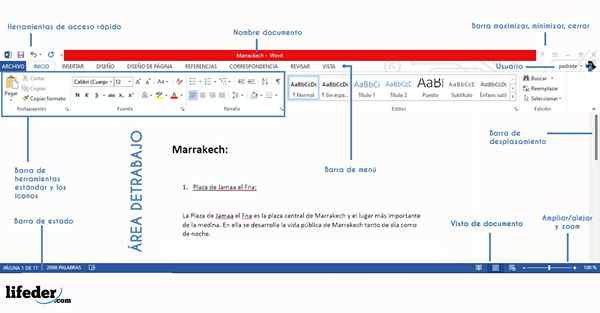
1-a Menüs Bar
2-Standard-Symbolleiste
3-Barra-Werkzeug-Symbole Selektor
4-Tools
5-DISPLACEMENT-BARRAS
6-Barra Dokument- und Staatsansichten
7-Work-Bereich
8-Help- und Suchbereiche
Jeder wird unten beschrieben.
Hauptelemente des Wortfensters
Menüleiste
Ist der Zugriffspunkt für Programmoptionen und Tools. Es hat eine konventionelle Form und dort können wir das gesamte Material lokalisieren. Sie sind über Drop -Down -Menüs gruppiert und ordentlich arrangiert.
Standard-Symbolleiste
Es ist eine Symbolleiste, die sich an den anderen abhebt. In IT finden wir die am häufigsten verwendeten Optionen wie: Öffnen Sie die Datei, speichern Sie eine Datei, schneiden Sie, kopieren, einfügen, drucken.
Wir finden auch die Hilfstaste, den Zoom oder die Symbole, die die Symbolleisten aktivieren oder deaktivieren. Wir haben auch Nebenstangen oder Multimedia -Galerie.
Werkzeugsymbolauswahlleiste
Diese Balken wird verwendet, um die Symbollgruppen auszuwählen, die wir anzeigen möchten. Im Laufe der Jahre wurden viele von ihnen aufgenommen.
Die Autoren waren wiederum gezwungen, einen Selektor einzustellen, damit der Benutzer das Tool -Symbol bequemer auswählen kann. Wir können hervorheben: Format, Design, Dokumentelemente, Tabellen, Grafiken, Überprüfung.
Kann Ihnen dienen: Harvard Architecture: Origin, Modell, wie es funktioniertWerkzeugsymbole
In dieser Balken werden alle Werkzeugsymbole abhängig von der ausgewählten Gruppe angezeigt. Alle haben eine kurze Legende, die ihre Funktion beschreibt, die uns erscheint, wenn wir uns auf einer Ikone positionieren, und wir erwarten 2 Sekunden.
Das charakteristischste und die wir alle einmal verwendet haben, sind die Formatikonen, in denen wir die zu verwendende Quelle auswählen können. Darin können wir es vergrößern, Farbe setzen, italieren, den Text fokussieren, ein Bild einfügen usw.
Scrollbars
Wir haben vertikale und horizontale Verschiebungsstangen, hier können wir durch das Dokument von oben nach unten und von links nach rechts navigieren.
Darüber hinaus können wir in diesem Bereich das Dokument auf einfache Weise bezahlen und sogar auf einen Selektor zugreifen. Hier können wir uns schnell bewegen oder Text auf unterschiedliche Weise in dem Dokument suchen und ersetzen.
Zum Beispiel: für Änderungen, für Kommentare, nach Abschnitten, nach Feldern, nach Grafiken, für Tabellen, nach Titeln, nach Notizen usw.
Dokument- und Statusansichten
Hier können wir die Entsorgung der Ansicht des Dokuments im unteren links mit verschiedenen Ansichten ändern: Entwurf, Schema, Design, Druck, Notizen und Vollbildblock.
Alle von ihnen nützlich irgendwann in unserer Arbeit mit Wort. In Bezug auf den Staat gibt es uns eine schnelle Sicht der Anzahl der Seiten des Dokuments, der Worte und des Zustands der Schreibweise.
Arbeitsbereich
Hier können wir unser Dokument schreiben. Darüber hinaus werden wir auf eine beträchtliche Anzahl von Optionen zugreifen.
Wenn wir auf unsere rechte Maustaste klicken und mit ihm einen Textblock oder einen Ausdruck auswählen, werden die Optionen angezeigt.
Kann Ihnen dienen: virtuelle RealitätHilfe und Suchbereich
In diesem Bereich können wir jedes Suchmuster einführen. Das Programm zeigt uns das Ergebnis direkt oder verwendet ein Seitenfeld, in dem die Suchergebnisse angezeigt werden.

